Публикация отчета с разбивкой на страницы в служба Power BI
ОБЛАСТЬ ПРИМЕНЕНИЯ: Power BI построитель отчетов
Power BI Desktop
В этой статье объясняется, как опубликовать отчет с разбивкой на страницы в служба Power BI, отправив его с локального компьютера.
Требования
Требования к лицензии для отчетов Power BI с разбивкой на страницы (RDL-файлы) совпадают с требованиями к отчетам Power BI (PBIX-файлам).
- Вам не нужна лицензия на скачивание Power BI построитель отчетов из Центра загрузки Майкрософт бесплатно.
- С помощью бесплатной лицензии можно публиковать отчеты с разбивкой на страницы в my Workspace в служба Power BI. Дополнительные сведения см. в разделе "Доступность компонентов" для пользователей с бесплатными лицензиями в служба Power BI.
- С помощью лицензии Power BI Pro или лицензии PPU можно публиковать отчеты с разбивкой на страницы в других рабочих областях. Вам также потребуется по крайней мере участник роль в рабочей области.
- Для набора данных требуется разрешение на сборку.
- Если источник данных отчета находится в локальной среде, необходимо установить шлюз. Дополнительные сведения о локальных шлюзах. После отправки отчета подключитесь к локальному источнику данных с помощью шлюза.
Из построитель отчетов опубликуйте служба Power BI
В построитель отчетов создайте новый отчет с разбивкой на страницы или откройте существующий отчет с разбивкой на страницы из служба Power BI. Если открыть существующий отчет с разбивкой на страницы из службы, параметр "Сохранить" отключен, так как вы обновляете отчет, который находится в служба Power BI.
В меню построитель отчетов "Файл" выберите "Опубликовать".
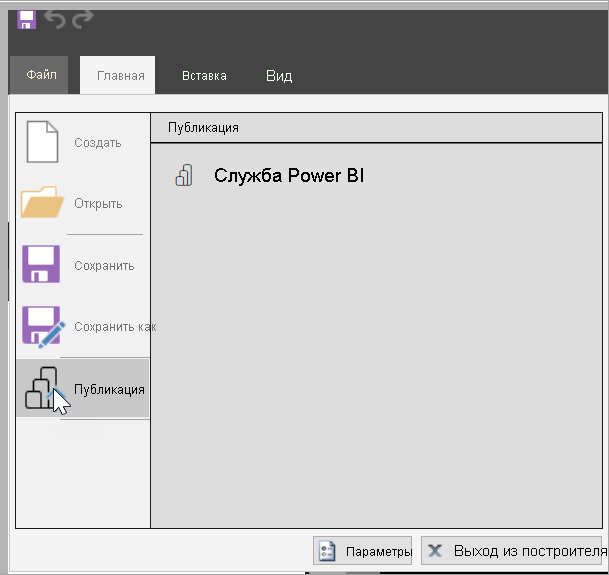
Если вы еще не вошли в Power BI, вам нужно войти или создать учетную запись. В правом верхнем углу построитель отчетов нажмите кнопку "Войти" и выполните действия.
В списке рабочих областей слева выберите рабочую область. Введите имя файла в поле >"Сохранить".
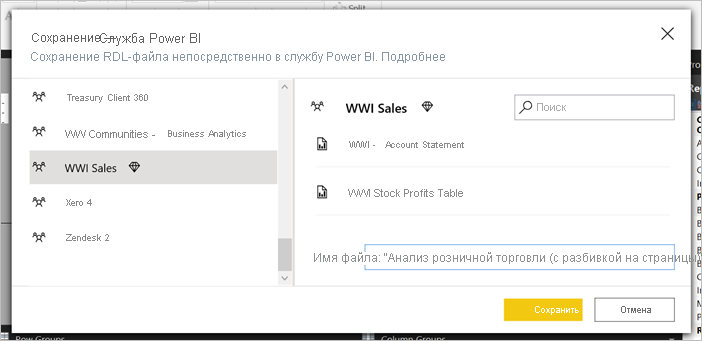
Откройте служба Power BI в браузере и найдите рабочую область, в которой вы опубликовали отчет с разбивкой на страницы.
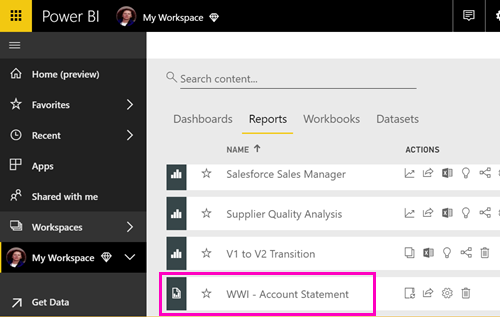
Выберите отчет с разбивкой на страницы, чтобы открыть его в служба Power BI. Если у него есть параметры, перед просмотром отчета необходимо выбрать их.
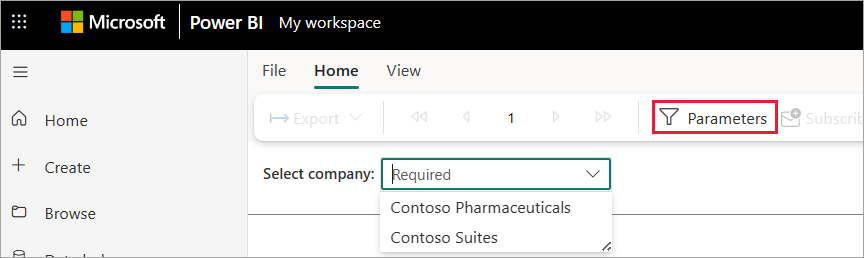
Если источник данных отчета находится в локальной среде, ознакомьтесь с тем, как подключиться к шлюзу в этой статье для доступа к источнику данных.
Из служба Power BI отправьте отчет с разбивкой на страницы
Вы также можете начать с служба Power BI и отправить отчет с разбивкой на страницы.
Примечание.
В настоящее время невозможно импортировать отчет с разбивкой на страницы из OneDrive или SharePoint.
Создайте отчет с разбивкой на страницы в построитель отчетов и сохраните его на локальном компьютере.
Откройте служба Power BI в браузере и найдите рабочую область, в которой нужно опубликовать отчет.
Нажмите кнопку "Отправить", а затем выберите "Обзор ", чтобы найти отчет с разбивкой на страницы.
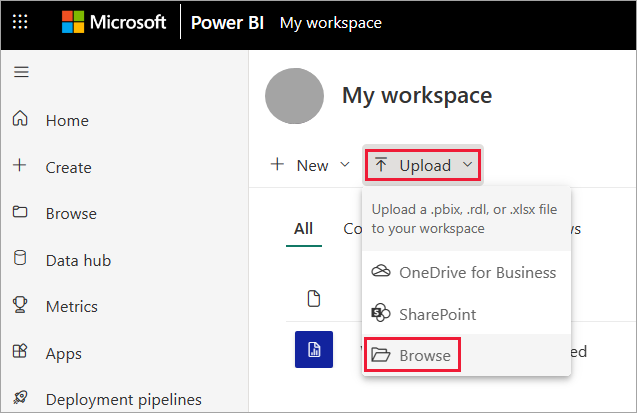
Чтобы изменить учетные данные, выберите многоточие рядом с именем отчета, а затем нажмите кнопку "Управление".
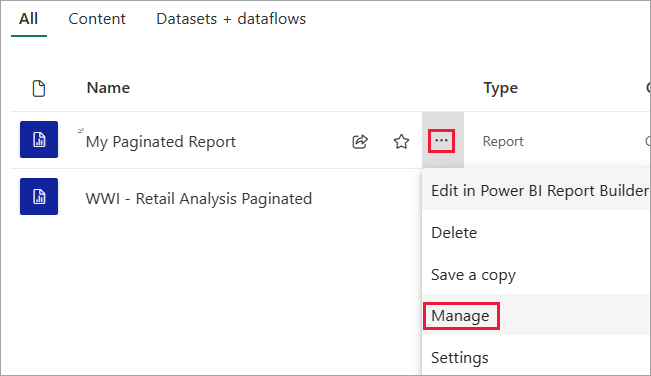
Нажмите кнопку "Продолжить>изменение учетных данных".
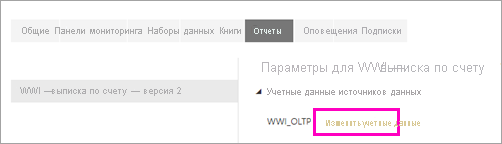
Настройте вход учетных >данных.
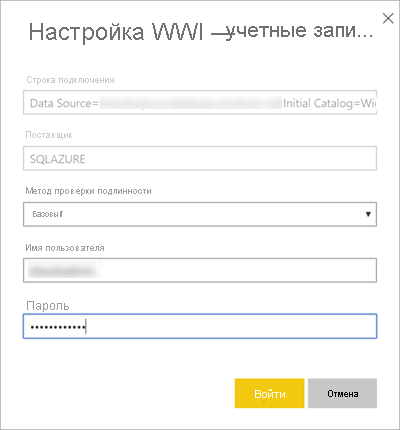
Выберите отчет, чтобы открыть его в служба Power BI. Если у него есть параметры, перед просмотром отчета необходимо выбрать их.
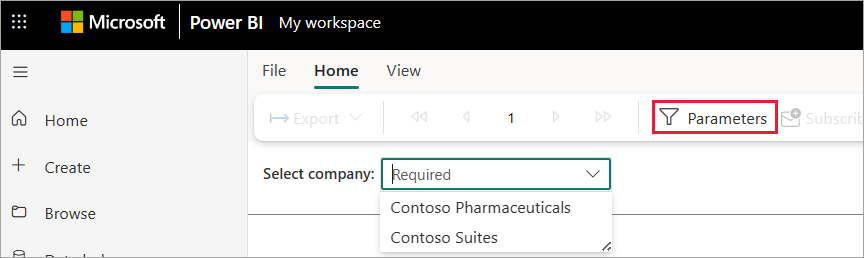
Если источник данных отчета находится в локальной среде, ознакомьтесь с тем, как подключиться к шлюзу в следующем разделе, чтобы получить доступ к источнику данных.
Подключение шлюзу
Как и в любом другом отчете Power BI, если источник данных с разбивкой на страницы находится в локальной среде, необходимо создать или подключиться к шлюзу для доступа к данным.
Щелкните значок параметров в правом верхнем углу, а затем выберите " Управление подключениями и шлюзами".
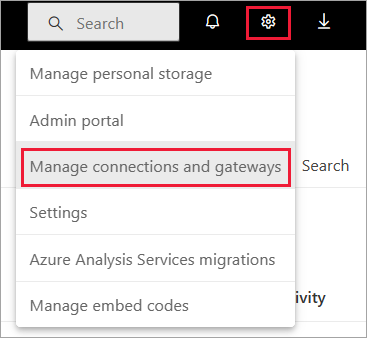
Дополнительные сведения см. в служба Power BI статье "Что такое локальный шлюз данных".
Следующие шаги
Обратная связь
Ожидается в ближайшее время: в течение 2024 года мы постепенно откажемся от GitHub Issues как механизма обратной связи для контента и заменим его новой системой обратной связи. Дополнительные сведения см. в разделе https://aka.ms/ContentUserFeedback.
Отправить и просмотреть отзыв по